在现代科技高速发展的今天,无线网络已成为我们生活中不可或缺的一部分。然而,当遇到网络信号弱、覆盖不均等问题时,我们通常会考虑是否通过增加天线来增强路由...
2025-04-30 6 路由器
随着信息技术的飞速发展,企业及个人用户对于网络稳定性和数据传输速度的需求日益增长。服务器作为网络服务的核心,其稳定连接到路由器对于网络的性能有着直接的影响。本文将详细介绍服务器连接路由器的正确方法,并通过具体的步骤指导,帮助您轻松完成这一任务。
在开始连接之前,我们需要了解服务器和路由器的基本功能和它们之间的联系。服务器是提供服务的计算机系统,可以是文件服务器、应用服务器或网络服务器等,而路由器则是网络中的关键设备,用于连接多个网络,并在这些网络间转发数据包。连接服务器和路由器是确保服务器能够高效、稳定地为客户端提供服务的首要步骤。
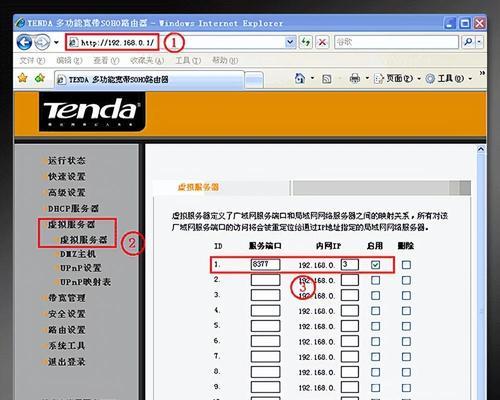
在连接服务器和路由器之前,需要做如下准备:
确保服务器已经正确安装操作系统,并且网络设置为自动获取IP地址或已配置静态IP地址。
确认路由器已经开启并且设置完成,包括无线和有线连接的配置。
准备好连接服务器和路由器所需的网线。
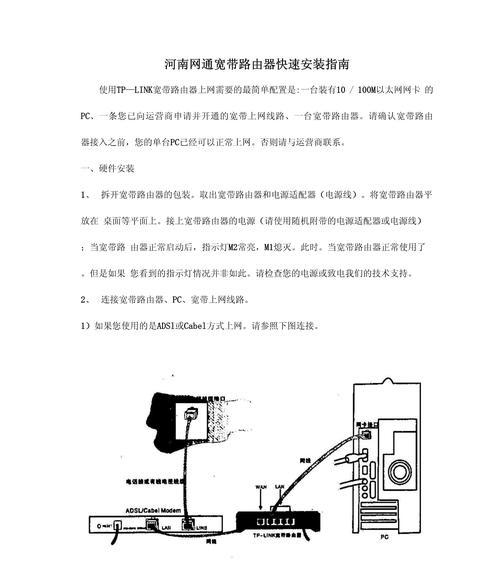
1.1确认网卡状态
在服务器上检查网络适配器的状态,确保其工作正常。通常在“设备管理器”中可以查看网卡状态。
确保网线两端的连接端口没有物理损坏,并且没有灰尘堵塞。
1.2连接网线
将网线一端连接到服务器的网卡端口,另一端连接到路由器的LAN(局域网)端口上。
如果服务器支持多个网卡,确认连接的是正确的网卡端口,并且该端口与路由器在同一网络中。
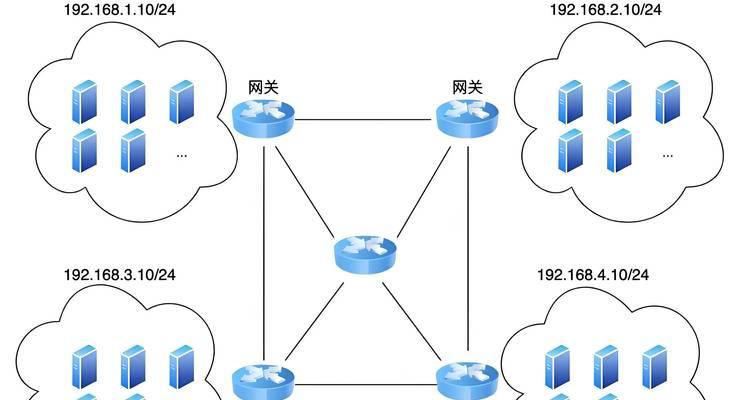
2.1自动获取IP地址
在服务器上,进入网络和共享中心,选择对应的网络适配器,点击“属性”。
在属性窗口中选择“Internet协议版本4(TCP/IPv4)”并点击“属性”。
设置为“自动获取IP地址”和“自动获取DNS服务器地址”。
2.2配置静态IP地址
如果需要手动设置IP地址,可以在“属性”窗口中选择“使用下面的IP地址”,并输入指定的IP地址、子网掩码和默认网关。
同样设置“首选DNS服务器”和“备用DNS服务器”。
3.1检查IP配置
打开命令提示符(cmd),输入`ipconfig`或`ifconfig`(根据操作系统的不同),检查服务器的IP地址是否已成功获取。
3.2测试网络连通性
使用`ping`命令测试服务器与路由器的连通性,例如输入`ping192.168.1.1`(路由器的默认网关)。
如果能够收到回应包,则说明服务器已成功连接到路由器。
4.1配置路由器端口转发
如果需要从外部网络访问服务器,可能需要在路由器上设置端口转发。
登录到路由器的管理界面,找到“端口转发”或“虚拟服务器”选项,并设置相应规则。
4.2设置防火墙和安全策略
根据需要配置服务器的防火墙,允许必要的入站和出站连接。
同样,在路由器上也可以设置防火墙规则和访问控制列表(ACL)。
Q1:服务器无法连接到路由器怎么办?
确认网线是否正确连接,并检查服务器与路由器是否处于同一子网。
尝试重启路由器和服务器,看是否能解决问题。
查看网络适配器状态,确认没有禁用或故障。
Q2:如何为服务器设置静态IP地址?
根据网络环境手动配置IP地址、子网掩码、默认网关和DNS服务器。
Q3:什么是端口转发,如何设置?
端口转发是指将来自外部网络的数据包,根据特定规则转发到内网的服务器上。
在路由器管理界面中设置,将特定端口的数据包转发到服务器的IP地址。
使用网线测试仪检查网线是否故障。
在路由器上设置固定的IP地址为服务器分配,以避免IP地址变更导致的问题。
定期更新服务器和路由器的固件,以保持设备最佳运行状态。
通过以上步骤,您应该能够成功地将服务器连接到路由器,并确保网络连接稳定可靠。如果您在连接过程中遇到任何问题,可以参照常见问题解答部分进行排查,或联系网络管理员寻求帮助。最终,服务器与路由器的正确连接将为网络服务提供坚实的基础,从而提升整个网络的性能和用户体验。
标签: 路由器
版权声明:本文内容由互联网用户自发贡献,该文观点仅代表作者本人。本站仅提供信息存储空间服务,不拥有所有权,不承担相关法律责任。如发现本站有涉嫌抄袭侵权/违法违规的内容, 请发送邮件至 3561739510@qq.com 举报,一经查实,本站将立刻删除。
相关文章

在现代科技高速发展的今天,无线网络已成为我们生活中不可或缺的一部分。然而,当遇到网络信号弱、覆盖不均等问题时,我们通常会考虑是否通过增加天线来增强路由...
2025-04-30 6 路由器

随着智能设备的普及和家庭网络需求的增长,选择一款性能优异、稳定性高的路由器显得尤为重要。市场上琳琅满目的路由器品牌和型号让人眼花缭乱,其中莹石和瑞洁路...
2025-04-29 13 路由器
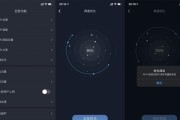
在现代网络技术不断发展的今天,人们对于网络隐私和安全的要求越来越高,隐藏Wi-Fi路由器的SSID(服务集标识符)以防止不必要连接已成为许多用户的常见...
2025-04-28 25 路由器

在现代生活中,无论是办公场所、学校还是家庭,网络已成为我们生活中不可或缺的一部分。然而,当需要连接大量设备至一个路由器时,就显得尤为复杂。本文将为你提...
2025-04-28 11 路由器

在日常生活中,网络已成为我们不可或缺的一部分。而路由器,作为家庭网络的中心,时常需要重启以优化网络性能。本文将为您详细介绍亚马逊路由器重启步骤,并对重...
2025-04-27 17 路由器

随着科技的飞速发展,互联网已经成为了我们日常生活中不可或缺的一部分。但在享受网络带来的便捷时,一些用户可能会遇到一个问题:路由器只支持移动网络,这究竟...
2025-04-27 23 路由器